Címkenyomtatás
Létrehozhat személyre szabott matricákat a kedvenc képeiből, majd matricákra nyomtathatja őket.
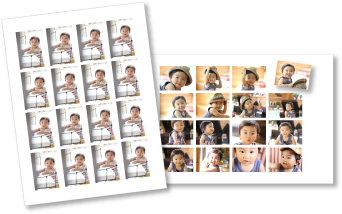
-
Az Útmutató menü (Guide Menu) képernyőn kattintson a Címkék (Stickers) elemre.
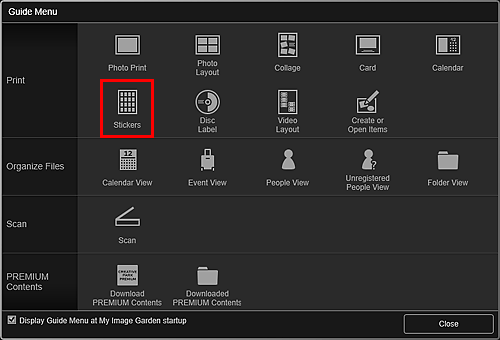
Megjelenik a Kinézet és papír beállítása (Set Design and Paper) párbeszédpanel.
-
Állítsa be a kinézetet, a Papírméret (Paper Size) értékét stb. majd kattintson az OK gombra.
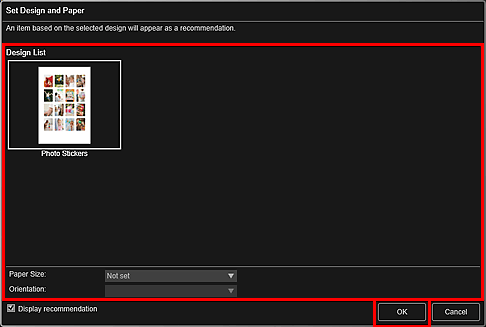
Az Elem szerkesztőképernyőn megjelenik a címke.
-
A Kép hozzáadása (Add Image) részen válassza ki azt a képet (azokat a képeket), amely(ek)ből címkét szeretne készíteni.
Képek(ek) az Anyagok területen jelennek meg.
-
Húzzon át egy képet az Anyagok területről az elem elrendezési képébe.
Amikor egy képet mozgat elrendezési képbe, akkor egy nyílikon jelenik meg a képen.
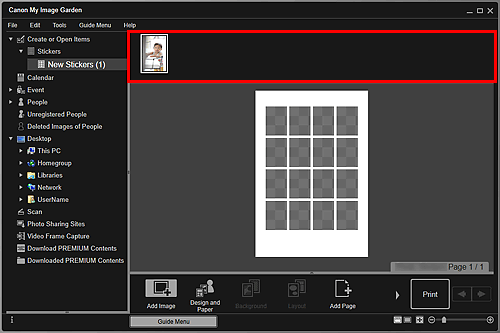
-
Szerkessze az elemet tetszése szerint.
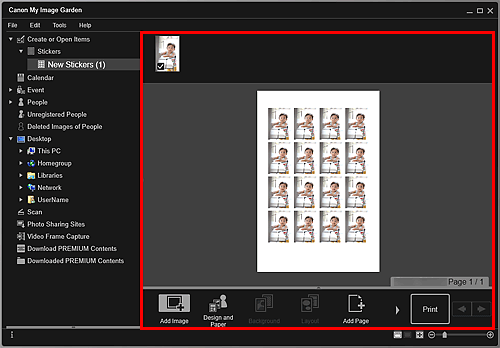
 Megjegyzés
Megjegyzés- Ha a képernyő alján a Speciális... (Advanced...) lehetőségre kattint, megjelenik a Speciális beállítások (Advanced Settings) párbeszédpanel, amelyen beállíthatja, hogy ugyanaz a kép kerüljön mindegyik keretbe, illetve az egy képre alkalmazott szöget és méretet rámásolhatja az oldalon lévő összes képre. Ha nem jelenik meg a Speciális... (Advanced...) elem, akkor kattintson a
 (Gördítés jobbra) gombra.
(Gördítés jobbra) gombra. - Egyes esetekben, például ha a képernyő bal oldalán található globális menüben a Fel nem vett emberek (Unregistered People) résznél megjelenik az Emberek azonosítása (Identifying people) szöveg, előfordulhat, hogy az eredmény nem fog megfelelni a várakozásoknak, mivel az automatikus elhelyezés nem vonatkozik nem elemzett képekre.
- Az automatikusan elhelyezett képek cseréjéről lásd a „Képek beszúrása” részt.
- Ha a képernyő alján a Speciális... (Advanced...) lehetőségre kattint, megjelenik a Speciális beállítások (Advanced Settings) párbeszédpanel, amelyen beállíthatja, hogy ugyanaz a kép kerüljön mindegyik keretbe, illetve az egy képre alkalmazott szöget és méretet rámásolhatja az oldalon lévő összes képre. Ha nem jelenik meg a Speciális... (Advanced...) elem, akkor kattintson a
-
Kattintson a Nyomtatás (Print) lehetőségre a képernyő jobb alsó sarkában.
Megjelenik a Nyomtató beállításai párbeszédpanel.
-
Állítsa be a másolatok számát, a nyomtatót, a használt papírt stb.
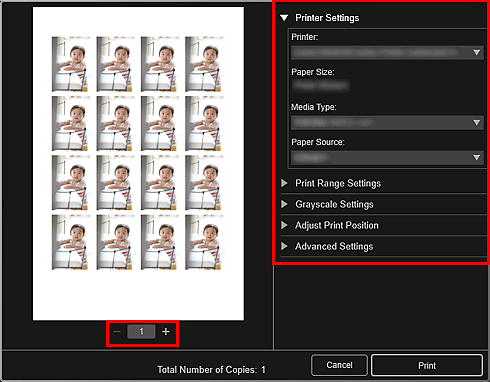
 Megjegyzés
Megjegyzés- A Nyomtató beállításai párbeszédpanelt „Nyomtatási beállítások párbeszédpanel” című témakör ismerteti.
-
Kattintson a Nyomtatás (Print) lehetőségre.

